
Sie haben eine Reihe von Werten (z.B. Periodenkosten der vergangenen Monate) und wollen daraus einen Zukunftstrend ermitteln. Dafür gibt es die Excel-Statistikfunktion TREND. Sie ermittelt Werte aus einem linearen Trend.
Ein Beispiel illustriert, was gemeint ist:
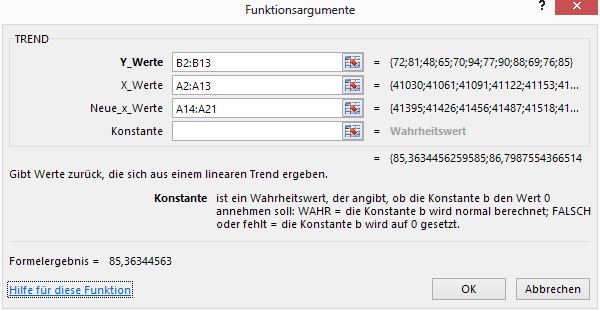 In Spalte A stehen die Monate (erfasst in unformatierten Zellen mit "M/JJJJ", was jeweils den 1. Tag des Monats ausgibt, die Anzeige jedoch auf "MMM.JJ" einstellt).
In Spalte A stehen die Monate (erfasst in unformatierten Zellen mit "M/JJJJ", was jeweils den 1. Tag des Monats ausgibt, die Anzeige jedoch auf "MMM.JJ" einstellt).- B2:B13 enthalten die gegebenen Vergangenheitswerte.
- Um die Prognosewerte für die restlichen Monate des Jahres zu ermitteln…
- Markieren Sie die Zellen B14:B21.
- Rufen Sie den Funktionsassistenten
 auf und wählen Sie im Dialog die Kategorie "Statistik" und dort die Funktion "TREND".
auf und wählen Sie im Dialog die Kategorie "Statistik" und dort die Funktion "TREND".
- Für die Y_Werte nehmen Sie den Bereich der effektiven Werte (B2:B13).
- Die X_Werte sind die zugehörigen Monate (A2:A13).
- Die Neuen_X-Werte sinngemäß A14:A21.
- Die Konstante (WAHR oder FALSCH) gibt an, ob die berechnete Gerade durch den Ursprung gelegt wird. Für unser Beispiel kann Sie weggelassen werden.
- Wichtig ist der Abschluss: Nicht einfach
 , sondern
, sondern  +
+  +
+  .
.
Damit wird dieFormel als Matrixformel über den ganzen markierten Bereich gezogen und liefert alle gewünschten Monatsergebnisse.
Sie erkennen eine Matrixformel an den von Excel automatisch erzeugten Paar geschwungener Klammern {}.
Vergleichen Sie dazu auch den Tipp Matrixformeln verstehen.
Bei Bedarf könnten Sie z.B. in der Spalte C auch den TREND der bestehenden Werte ermitteln.
Vergleiche auch Zukunftstrend in Datenreihe darstellen.
Tipp getestet unter Excel 2007, 2010, 2013, 2016/19






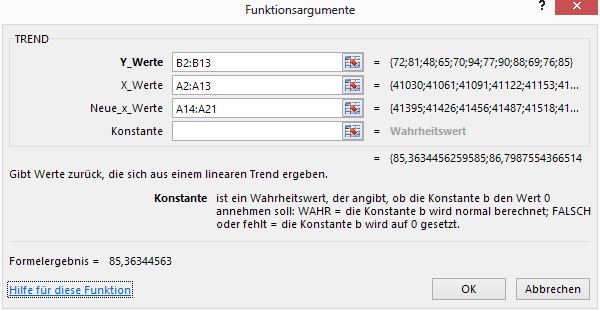 In Spalte A stehen die Monate (erfasst in unformatierten Zellen mit "M/JJJJ", was jeweils den 1. Tag des Monats ausgibt, die Anzeige jedoch auf "MMM.JJ" einstellt).
In Spalte A stehen die Monate (erfasst in unformatierten Zellen mit "M/JJJJ", was jeweils den 1. Tag des Monats ausgibt, die Anzeige jedoch auf "MMM.JJ" einstellt). auf und wählen Sie im Dialog die Kategorie "Statistik" und dort die Funktion "TREND".
auf und wählen Sie im Dialog die Kategorie "Statistik" und dort die Funktion "TREND". , sondern
, sondern  +
+  +
+